ChatGPTのプラグイン「SEO.app」はホントにSEO対策に使えるのか試した結果…
サイト運用をしていて、気になるのがSEO対策!最近ではAIを活用して記事を書く方が増えていると思いま...
2023年8月21日
ブログ
AI
2023年11月30日

画像生成AIのMidjourneyが強力にアップデートしました。Midjourneyは基本英語でプロンプトを入れる必要があるため、私も含め英語が苦手な方は自分の思い描いたイメージのプロンプトを作るにも一苦労します。
以前紹介したミッドジャーニーでリアルな画像をChatGPTを使って作る方法ではChatGPTを使って詳細なプロンプトを書いてもらいましたが、今回アップデートされたMidjourneyだと、よりイメージに近い画像を少ない工数で作ることができます。
目次
今回アップデートされた新機能はMidjourney Style Tunerといいます。
Midjourney Style Tunerを使うと、シンプルなプロンプトで複数のスタイルを提案してくれるので好きなスタイルを選ぶと、そのスタイルが適応され理想的な画像に早く近づけられます。
文章だと分かりづらいので実際に画像を見ながら説明します。
今までのMidjourneyで画像を生成する場合は”/imagine prompt:”と入れてましたが、ここに”/tune prompt:”と入力します。
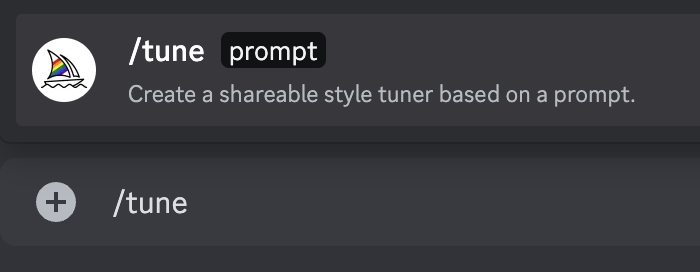
次に生成してもらいたい画像をシンプルな単語でプロンプトを入れます。
今回はサンプルでMt Fuji(富士山)とcherry blossom(桜)を入れてキーボードのEnterボタンを押します。
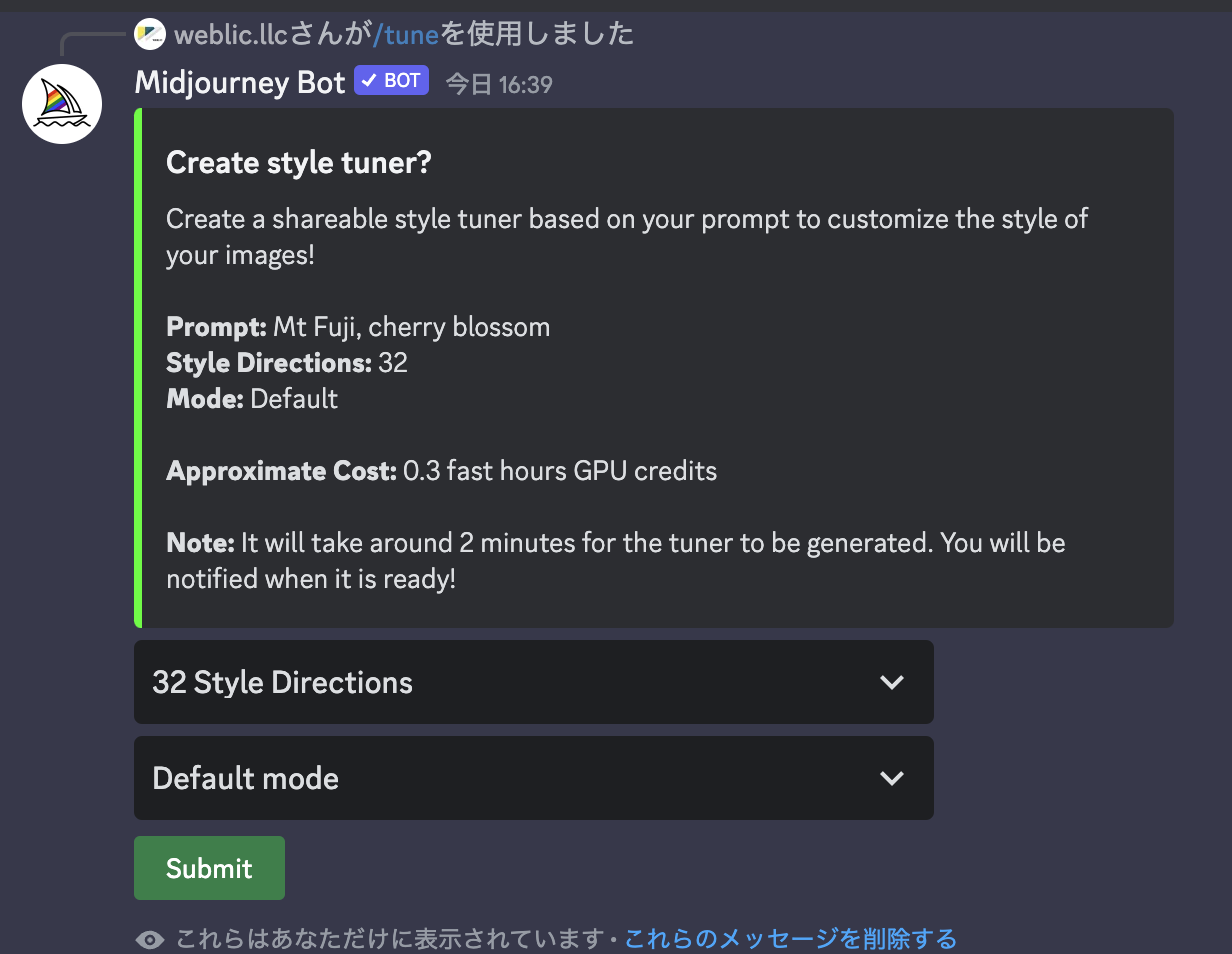
そうすると、確認の画面が表示されます。ここで気になるのが、Style Directions:32です。
これは、ベースとなる画像を何枚生成するか選択します。
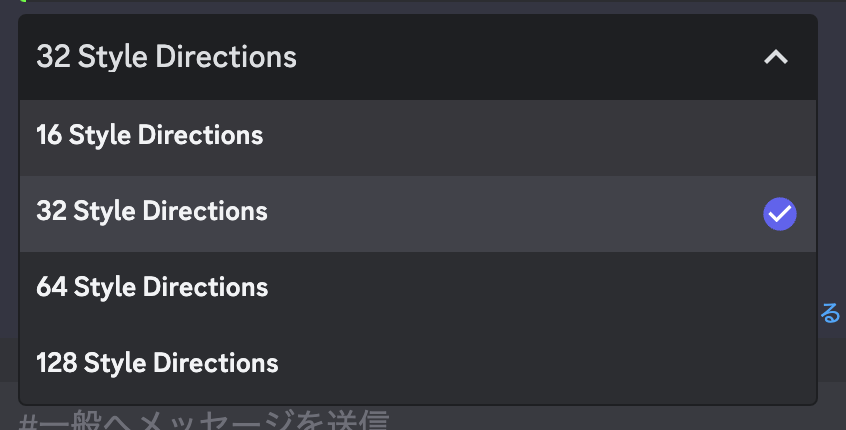
ベース画像の生成は16、32、64、128から選べます。今回はデモなので16を選択し、「Submit」をクリックすると、「Are you sure?(Cost: 0.15 fast hrs GPU credits)」と表示されるので、さらにクリックします。
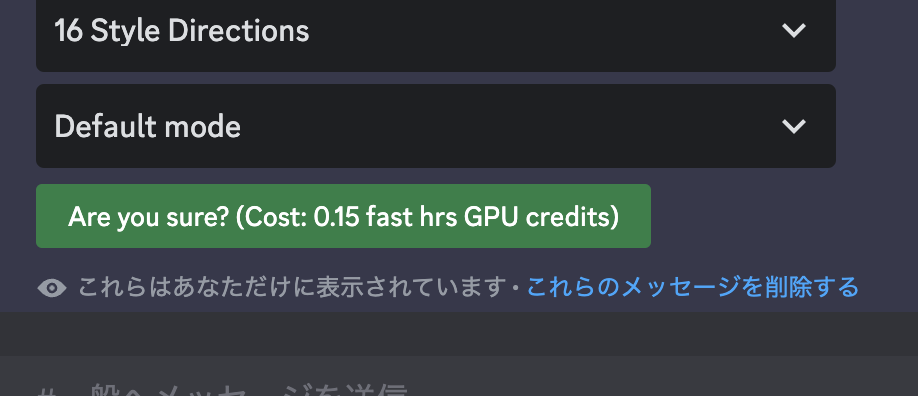
「Are you sure?(Cost: 0.15 fast hrs GPU credits)」をクリックし、2分ほど待つと以下のURLが生成されるので、クリックします。
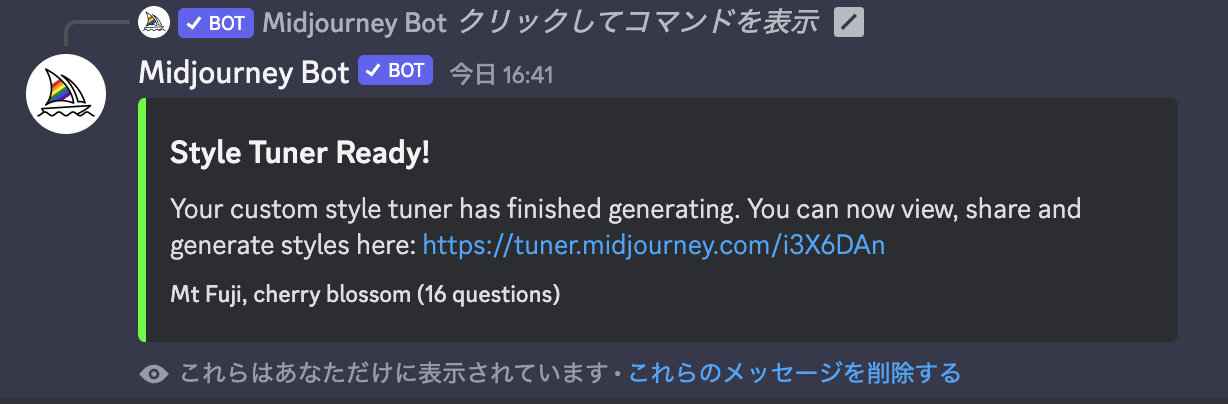
URLをクリックするとブラウザに移動し、以下のような左右に画像があって、真ん中が黒のリストが16個生成されます。自分のイメージに近いスタイルを選択します。
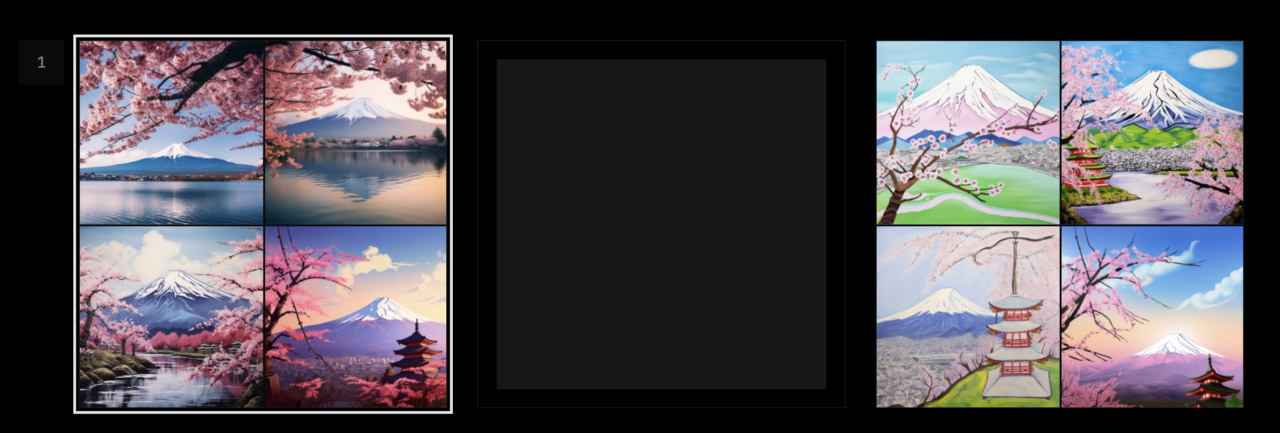
どちらでもない場合は、真ん中の黒を選択した状態でOKです。
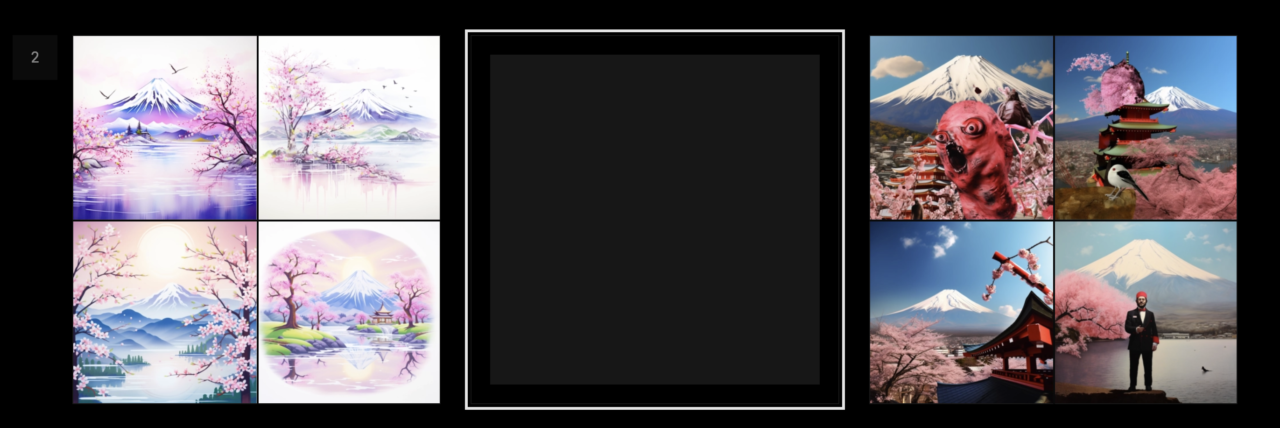
今回、私は16個中5つを選択しました。画面一番下に行くと、プロンプトがコピーできます。
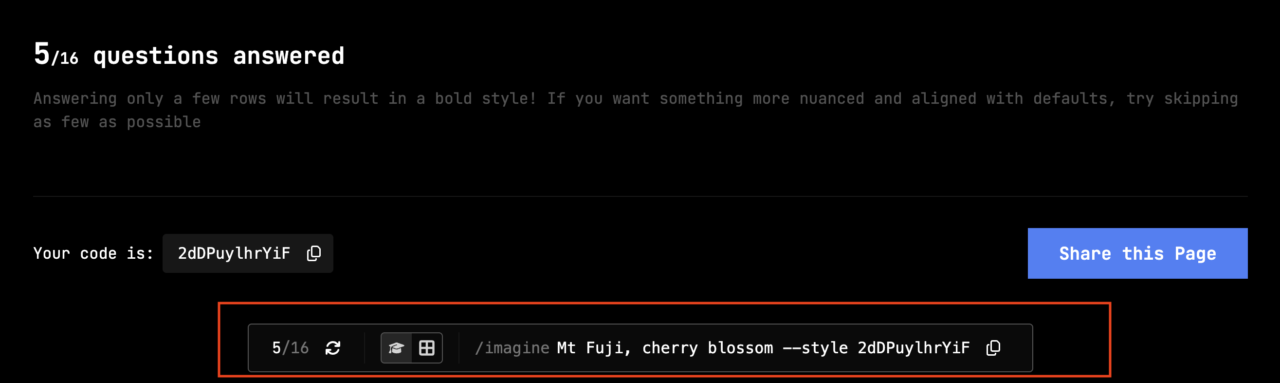
コピーしたプロンプトをMidjourneyに貼り付けて生成すると以下のような結果となりました。

実際に使ってみた感想としては、今までは何度も何度もプロンプトを考えてもイメージした画像に近づけるのは結構試行錯誤が必要でしたがStyle Tunerを使うと目的の画像を生成する工数がぐっと短くなりますね。
ads
ChatGPTのプラグイン「SEO.app」はホントにSEO対策に使えるのか試した結果…
サイト運用をしていて、気になるのがSEO対策!最近ではAIを活用して記事を書く方が増えていると思いま...
2023年8月21日
Adobe Expressに生成AI機能Adobe Fireflyが搭載されたので、その実力を試してみた
はじめに、Adobe Expressを知らない方にAdobe Expressを簡単に説明すると、We...
2023年8月24日
MidjourneyとChatGPT DALL·E 3を比較してみた
先日、ChatGPTに画像生成AIのDALL·E 3が統合されました。そこで今回は以前紹介したMid...
2023年10月23日
本日、 1人が閲覧しました
© 2024 WEBLIC LLC